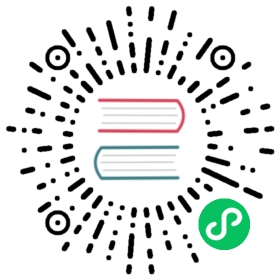5.1. 定义数据集
点击数据集管理页面的【添加】按钮,即可添加数据集。 目前支持的数据集类型包括:SQL、CSV、CSV文件、Excel、HTTP接口、JSON、JSON文件。
对于CSV文件、Excel、JSON文件数据集,除了上传文件外,也可选择使用服务器端文件,且只能在管理员授权允许的目录内选择。 使用管理员账号登录后,点击右上角设置图标按钮中的【管理数据集资源目录】菜单,添加一个服务端目录项,然后将其分享给指定用户, 目标用户即可新建使用此服务端目录内文件的数据集。
数据集属性
数据集属性描述数据集的数据结构,在后续定义图表时,即是通过为数据集属性绑定数据标记,来实现将数据映射至图表的。
数据集属性通常无需用户定义,在执行必须的【预览】操作后,系统会自动解析和生成它们。
数据集参数
对于SQL、CSV、CSV文件(服务器端)、Excel(服务器端)、HTTP接口、JSON、JSON文件(服务器端)数据集,用户可以编辑【参数】,添加了参数的数据集称为参数化数据集。 参数化数据集可输入与参数关联的参数化语句, 当关联了参数化数据集的图表在展示时,用户可自由定义其参数值,从而展示用户需求数据的图表。
例如,对于如下参数:
名称 类型 必填value 数值 是
SQL数据集的SQL查询语句可以为:
SELECT NAME, VALUE FROM T_ANALYSIS WHERE VALUE = ${value}
CSV数据集的CSV文本可以为:
name, valueaa, ${value}bb, 14
CSV文件(服务器端)数据集的目录内文件名可以为:
file-${value}.csv
Excel(服务器端)数据集的目录内文件名可以为:
file-${value}.xlsx
HTTP接口数据集的请求地址可以为:
http://aaa.com/api?param=${value}
HTTP接口数据集的请求体JSON可以为:
[{ name: 'param', value: ${value} }]
HTTP接口数据集的请求头JSON可以为:
[{ name: 'header0', value: ${value} }]
JSON数据集的JSON文本可以为:
[{ name: 'aa', value: ${value} },{ name: 'bb', value: 14 }]
JSON文件(服务器端)数据集的目录内文件名可以为:
file-${value}.json
参数化数据集在执行预览时,会弹出参数值输入框,用户输入了参数值后,才会执行预览。
例如,对于上述参数示例,在输入了value的值为16后, SQL数据集将会执行如下SQL查询语句:
SELECT NAME, VALUE FROM T_ANALYSIS WHERE VALUE = 16
选中编辑区的参数名后执行添加参数操作,可自动设置参数名。
参数化语句语法
插值:
${参数名}
条件判断:
<#if 条件></#if>
<#if 条件>…<#else>…</#if>
<#if 条件>…<#elseif 条件>…<#else>…</#if>
数组、集合遍历:
<#list 参数名 as item>…${item}…</#list>
<#list 参数名 as item>…${item}…<#sep>元素间要插入的分隔内容</#list>
条件:
- 参数名??
当用户填写参数名对应的值时为true, 否则为false,可用于处理非必填参数。 - 参数名
布尔参数值为true时。 - !参数名
布尔参数值为false时。 - 参数名 == “…”、 参数名 != “…”
字符串参数值等于、不等于。 - 参数名 == …、 参数名 != …、 参数名 gt …、 参数名 gte …、 参数名 lt …、 参数名 lte …
数值参数值等于、不等于、大于、大于等于、小于、小于等于。 - 条件1 || 条件2、 条件1 && 条件2、 !条件
条件组合:或、与、非。
示例:
SELECT NAME, VALUE FROM T_ANALYSISWHERE NAME = '${name}'<#if 最小值??>AND VALUE >= ${最小值}<#else>AND VALUE IS NOT NULL</#if><#if 名称集合??>AND NAME IN(<#list 名称集合 as item> '${item}' <#sep>,</#list>)</#if><#if ascByName>ORDER BY NAME ASC</#if><#if limitCount??>limit 0, ${limitCount}</#if>
对应上述示例的数据集参数为:
| 名称 | 类型 | 必填 |
|---|---|---|
| name | 字符串 | 是 |
| 最小值 | 数值 | 否 |
| 名称集合 | 字符串 | 否 |
| ascByName | 布尔值 | 是 |
| limitCount | 数值 | 否 |
参数化语句的解析底层采用了Freemarker,详细语法请参考其官方文档。
设置参数输入框类型
在定义数据集参数时,可选设置参数输入框类型(默认为文本框),当图表展示时,数据集参数设置面板将被绘制为指定类型的输入框。
系统目前支持的输入框类型为:文本框、下拉框、日期、时间、日期时间、单选框、复选框、文本域,详细设置如下表所示:
| 输入框类型 | 输入框配置格式 | 参数值是否为集合 |
|---|---|---|
| 文本框 | 无 | 否 |
| 下拉框 | 单选下拉框选项名/值配置:多选下拉框选项名/值配置: 待选项名值对象格式为:{ name: “…”, value: … }, 当名、值相同时,则可简写为字符串:”…” | 多选时:是;单选时:否 |
| 日期 | 可选,日期格式配置:默认为: 日期值将会是如2020-07-26的字符串。 | 否 |
| 时间 | 可选,时间格式配置:默认为: 时间值将会是如04:01:00的字符串。 | 否 |
| 日期时间 | 可选,日期时间格式配置:默认为: 日期时间值将会是如2020-07-26 04:01:00的字符串。 | 否 |
| 单选框 | 单选框选项名/值配置:待选项名值对象格式为:{ name: “…”, value: … }, 当名、值相同时,则可简写为字符串:”…” | 否 |
| 复选框 | 复选框选项名/值配置:待选项名值对象格式为:{ name: “…”, value: … }, 当名、值相同时,则可简写为字符串:”…” | 是 |
| 文本域 | 无 | 否 |
其中,日期格式各符号说明如下表所示:
| 符号 | 描述 |
|---|---|
| Y | 年份(4位长度) |
| m | 月份(2位长度,01-12) |
| d | 天(2位长度,01-31) |
| H | 小时(2位长度24时制,00-23) |
| i | 分钟(2位长度,00-59) |
| s | 秒数(2位长度,00-59) |